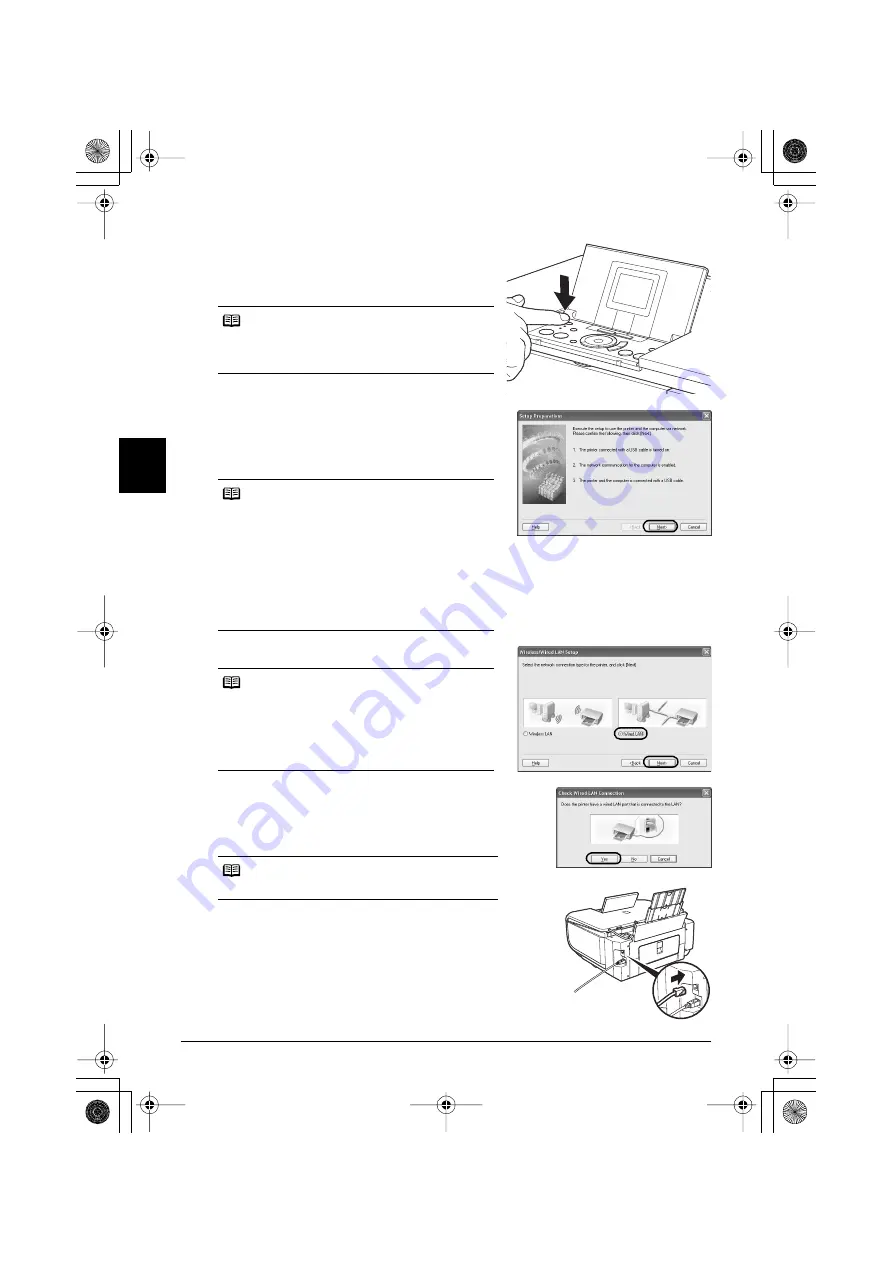
34
Installation af maskinen og computeren (Windows)
DANS
K
3
Tænd maskinen.
Det tager ca. 40 sekunder, før
STRØM
-lampen
lyser grønt. Hvis maskinen bliver fundet, vises det
næste skærmbillede automatisk.
4
Hvis dialogboksen
[Setup Preparations/
Installationsforberedelser]
vises, skal du
bekræfte, at forberedelsen er færdig, og
derefter klikke på
[Next/Næste]
.
5
Vælg
[Wired LAN/Kabelført lokalnetværk]
.
6
Når skærmbilledet til højre vises, skal du
forbinde maskinen til netværksenheder,
f.eks. hubber, med et LAN-kabel og klikke
på
[Yes/Ja]
. Klik derefter på
[Next/Næste]
.
Bemærk
Hvis forbindelsen ikke bliver fundet, skal du klikke på
[Help/Hjælp]
og følge vejledningen på skærmen, der
viser, hvordan problemet løses.
Bemærk
Hvis maskinens netværksindstillinger allerede er
konfigureret, vises dialogboksen
[Setup Environment
Confirmation/Bekræftelse af installationsmiljø]
.
Den beder dig om at bekræfte, at du vil bruge
maskinen med de aktuelle indstillinger. Du kan
fortsætte med konfigurationen ved at bruge de aktuelle
netværksindstillinger. For at gøre dette skal du klikke
på
[Use it as is/Brug indstillingerne, som de er]
.
Hvis du vil genkonfigurere netværksindstillingerne,
skal du klikke på
[Reconfigure/Genkonfigurér]
.
Bemærk
Hvis indstillingerne til det trådløse lokalnetværk
allerede er konfigureret, vises dialogboksen
[Note on Network Settings/Bemærkning om
netværksindstillinger]
. Normalt skal du klikke på
[Wired connection only/Kun kabelført forbindelse]
for kun at aktivere kabelført lokalnetværk.
Bemærk
Tilslutningen kan variere afhængigt af netværksmiljøet.
MP600R_SG_DK.book Page 34 Tuesday, August 15, 2006 2:30 PM
Содержание PIXMA MP600R
Страница 2: ...ENGLISH Setup Guide Read this guide first MP600R_SG_ENG book Page 1 Tuesday August 15 2006 2 37 PM ...
Страница 83: ...80 Conformity declaration for R TTE ENGLISH MP600R_SG_ENG book Page 80 Tuesday August 15 2006 2 37 PM ...
Страница 165: ...80 Déclaration de conformité à la directive R TTE FRANÇAIS MP600R_SG_FR book Page 80 Tuesday August 15 2006 2 59 PM ...
Страница 166: ...ESPAÑOL Guía de instalación Lea esta guía primero MP600R_SG_ES book Page 1 Tuesday August 15 2006 2 45 PM ...
Страница 247: ...80 Declaración de conformidad para R TTE ESPAÑOL MP600R_SG_ES book Page 80 Tuesday August 15 2006 2 45 PM ...
Страница 248: ...PORT DO BRASIL Guia de Instalação Leia primeiro este guia MP600R_SG_PT book Page 1 Tuesday August 15 2006 3 51 PM ...
Страница 329: ...80 Declaração de conformidade com R TTE PORT DO BRASIL MP600R_SG_PT book Page 80 Tuesday August 15 2006 3 51 PM ...
Страница 330: ...DANSK Installationsvejledning Læs denne vejledning først MP600R_SG_DK book Page 1 Tuesday August 15 2006 2 30 PM ...
Страница 411: ...80 Erklæring om overholdelse af R TTE DANSK MP600R_SG_DK book Page 80 Tuesday August 15 2006 2 30 PM ...
Страница 412: ...DEUTSCH Installationsanleitung Lesen Sie dieses Handbuch zuerst MP600R_SG_DE book Page 1 Tuesday August 15 2006 2 18 PM ...
Страница 493: ...80 Konformitätserklärung für R TTE DEUTSCH MP600R_SG_DE book Page 80 Tuesday August 15 2006 2 18 PM ...
Страница 494: ...ΕΛΛΗΝΙΚΑ Οδηγός εγκατάστασης ιαβάστε πρώτα αυτό τον οδηγό MP600R_SG_GR book Page 1 Monday August 21 2006 2 59 PM ...
Страница 575: ...80 ήλωση συµµόρφωσης για R TTE ΕΛΛΗΝΙΚΑ MP600R_SG_GR book Page 80 Monday August 21 2006 2 59 PM ...
Страница 576: ...ITALIANO Guida di installazione Leggere prima di cominciare MP600R_SG_IT book Page 1 Tuesday August 15 2006 3 22 PM ...
Страница 657: ...80 Dichiarazione di conformità per R TTE ITALIANO MP600R_SG_IT book Page 80 Tuesday August 15 2006 3 22 PM ...
Страница 658: ...NEDERLANDS Installatiehandleiding Lees deze handleiding eerst MP600R_SG_NL book Page 1 Tuesday August 15 2006 3 29 PM ...
Страница 739: ...80 Conformiteitsverklaring voor R TTE NEDERLANDS MP600R_SG_NL book Page 80 Tuesday August 15 2006 3 29 PM ...






























